|
Quan trọng Access Services 2010 và Access Services 2013 đang bị xóa khỏi bản phát hành tiếp theo của SharePoint. Chúng tôi khuyên bạn không nên tạo ứng dụng web mới và nên di chuyển các ứng dụng hiện có sang một nền tảng khác, chẳng hạn như Microsoft Power Apps. Bạn có thể chia sẻ dữ liệu Access với Dataverse. Đây là cơ sở dữ liệu đám mây để bạn có thể xây dựng các ứng dụng Power Platform, quy trình làm việc Tự động hóa, Virtual Agents và nhiều nội dung khác cho web, điện thoại hoặc máy tính bảng. Để biết thêm thông tin, hãy xem Bắt đầu: Di chuyển dữ liệu Access sang Dataverse. |
Dạng xem biểu dữ liệu trong ứng dụng Web Access hoạt động tốt khi bạn muốn xem hoặc làm việc với dữ liệu trong hàng và cột, tương tự như định dạng bảng tính.
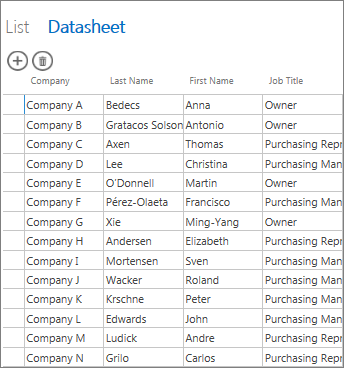
Lưu ý: Bài viết này không áp dụng cho các cơ sở dữ liệu Access trên máy tính. Để biết thông tin liên quan đến các biểu mẫu và dẫn hướng trong cơ sở dữ liệu trên máy tính, hãy xem mục tạo biểu mẫu Access.
Khi bạn tạo một bảng mới trong ứng dụng Access web, Access sẽ tự động tạo ra một dạng xem biểu dữ liệu mà bạn có thể tùy chỉnh. Bạn cũng có thể thêm các dạng xem biểu dữ liệu bổ sung. Đây là cách thực hiện:
-
Bấm vào nút Thêm dạng xem mới (dấu cộng) ở bên phải của bộ chọn dạng xem.
-
Trong hộp thêm dạng xem mới, hãy nhập tên cho dạng xem, rồi trong danh sách loại dạng xem , chọn biểu dữliệu.
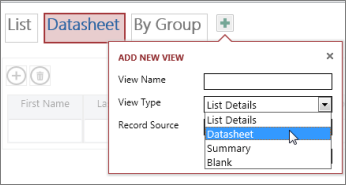
Nếu bạn muốn đổi tên, sao chép, thay đổi hoặc xóa bỏ dạng xem biểu dữ liệu, hãy bấm vào nút thiết đặt/hành động để xem danh sách các tùy chọn sẵn dùng. Để sửa đổi bố trí biểu dữ liệu, hãy bấm vào chỉnh sửa trên danh sách này.
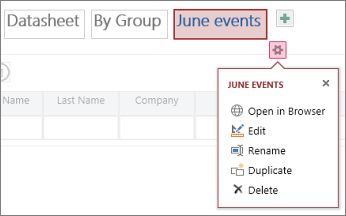
Bạn có thể tùy chỉnh dạng xem bằng cách thêm các trường hiện có hoặc thậm chí là sửa đổi các điều khiển hiện có theo:
-
Sửa đổi định dạng và thêm mẹo công cụ.
-
Thêm hành động macro.
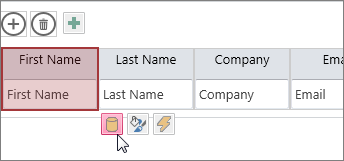
Tìm hiểu thêm về tùy chỉnh dạng xem bằng cách tạo macro giao diện người dùng.
Để xem hoặc dùng biểu dữ liệu trên web, hãy bấm khởi động ứng dụng và mở dạng xem biểu dữ liệu mới trong trình duyệt.
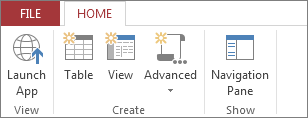
Xem cách bạn có thể sử dụng các dạng xem khác để lọc và tìm dữ liệu liên quan trong ứng dụng Access trên web.










